GLPI to darmowe rozwiązanie do inwentaryzacji sprzętu i oprogramowania. Dostępne jest z poziomu przeglądarki internetowej. Oprogramowanie pomaga w ogarnięciu nie tylko sprzętu czy licencji. Pomoże także zebrać dokumenty (jak faktury i wewnętrzne umowy) oraz zarządzać zgłoszeniami od użytkowników końcowych. Instalacja i konfiguracja GLPI nie jest bardzo wymagająca, a korzyści płynące z wykorzystania tej aplikacji są nieocenione!
GLPI Inwentaryzacja sprzętu i oprogramowania
Oprogramowanie świetnie współgra z Active Directory, dzięki temu bardzo łatwo zintegrujemy chociażby użytkowników domeny, którzy będą mogli tym samym loginem i hasłem logować się do panelu GLPI, łatwo też pobierzemy posiadane już zasoby. Dodatkowym plusem jest ogromna ilość pluginów dostępnych do instalacji. Przykładowo FusionInventory (agent instalowany na klientach, komputera PC, Mac, linuxach) dzięki któremu na bieżąco możemy mieć wgląd w stan faktyczny wszystkich maszyn w naszej firmie.
Przygotowanie do instalacji GLPI
GLPI jest wymagające. Potrzebuje zestawu niezbędnych dodatków do serwera www. Można go zainstalować na Linuxie jak i na Microsoft Windows Server.
Jeśli przeprowadzasz instalacje na świeżym serwerze, polecam zainstalować poniższe pakiety przed rozpoczęciem instalacji GLPI:
sudo apt-get install curl php7.0-gd php7.0-ldap php7.0-imap php7.0-xmlrpc php7.0-curl php7.0-mbstring php7.0-xml php7.0-apcu
*Zastosuj dla aktualnie posiadanej wersji PHP. Jeśli nie wiesz jak zaktualizować
apt-get update && apt-get upgrade -y apt-get install apache2 php7.0 libapache2-mod-php7.0 apt-get install mysql-server mysql-client php7.0-mysql
Lub zobacz instrukcje instalacji serwera www LAMP na moim blogu.
Po instalacji wszystkich pakietów, zrestartuj serwer:
systemctl reload apache2.service
Instalacja GLPI
Wykonam instalacje na serwerze opartym o dystrybucje Debian. Aby to zrobić, pobieram najnowszą wersję GLPI ze strony projektu (repo dostępne na githubie).
wget https://github.com/glpi-project/glpi/releases/download/9.3.0/glpi-9.3.tgzNastępnie wypakowuje do folderu o nazwie glpi pod ścieżką gdzie mam udostępniony serwer www. W moim przypadku to standardowa ścieżka: /var/www/html/. Dzięki temu moja aplikacja będzie dostępna pod adresem: http://ip-serwera/glpi
tar -xvzf glpi-9.3.tgz -C /var/www/html/Upewniam się, czy folder config oraz files mają uprawnienia do modyfikacji:
cd /var/www/html/glpi chmod -R 777 config/ chmod -R 777 files/
Następnie przechodzę pod adres http://ip-serwera/glpi i pozostałą część instalacji przeprowadzam w przeglądarce internetowej. Nim to jednak zrobimy, musimy utworzyć bazę danych i użytkownika. Ja korzystam z PhpMyAdmin więc zrobię to z poziomu panelu. Czynność jest prosta dlatego pominę ją w tej instrukcji. Jeśli jednak nie masz panelu, możesz zrobić to za pomocą konsoli:
(W moim przypadku jest to Baza danych oparta o MariaDB)
mysql -u root –p MariaDB> create database glpidb; MariaDB> grant all privileges on glpiuser.* to \ glpiuser@localhost identified by 'TuWpiszTajneHaslo'; MariaDB> flush privileges; MariaDB> exit
Teraz mając przygotowaną bazę danych oraz użytkownika i wgrane pliki na serwer, możemy przejść do podsumowania instalacji w przeglądarce.
- Wybieramy język
- Akceptujemy warunki licencji
- Wpisujemy dane (adres serwera bazy danych/użytkownika i hasło)
- Instalujemy 🙂
Wstępna konfiguracja GLPI
Wystarczy, dodać do zadań w etc/crontab odpowiednią linijkę:
* * * * * /usr/bin/php5 /var/www/html/glpi/front/cron.php &>/dev/null
Pamiętaj też, aby zmienić domyślne hasła do kont utworzonych podczas instalacji (automatycznie przez system GLPI).
Konfiguracja i instalacja wtyczek na przykładzie: FusionInventory
Aby pobrać wtyczkę, wystarczy przejść do zakładki Ustawienia/Settings – > Plugin/Wtyczki i przejść do ich katalogu, gdzie otworzy nam się strona z listą dostępnych dodatków. Pobieramy ten który nas interesuje.
wget https://github.com/fusioninventory/fusioninventory-for-glpi/releases/download/glpi9.3%2B1.1/fusionin ventory-9.3.1.1.tar.bz2
wypakowujemy do katalogu /var/www/html/glpi/plugin/
tar -vxjf fusioninventory-9.3.1.1.tar.bz2 fusioninventory
*Pamiętaj aby wtyczka znalazła się w podkatalogu plugin/fusioninventory
Przed instalacją innych wtyczek zapoznaj się z ich kompatybilnością z aktualnie używaną przez Ciebie wersją GLPI i zrób kopię bezpieczeństwa.
Wracamy do panelu GLPI i odświeżamy. Wtyczka będzie widnieć na liście gotowych do instalacji.
Teraz wystarczy skonfigurować ją w zakładce Administracja. Więcej w kolejnym wpisie. Zapraszam do komentowania i udostępniania. Jeśli pojawią się pytania, zadaj je w komentarzu!
Adres jaki należy wpisać przy konfiguracji agenta na komputerze na którym będzie on zainstalowany: http://10.10.10.10/glpi/plugins/fusioninventory/ Gdzie 10.10.10.10 to oczywiście adres IP serwera na którym stoi nasze glpi. Agenta można pobrać ze strony producenta z jego repo na githubie. Oczywiście instalacja tego na setkach maszyn jest do zrobienia tylko za pomocą AD.

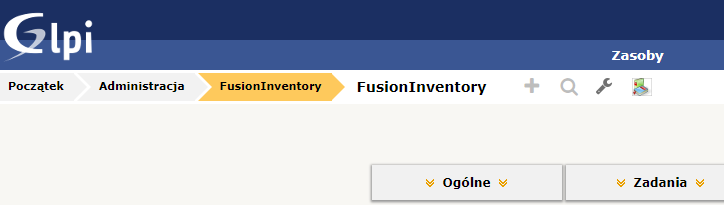
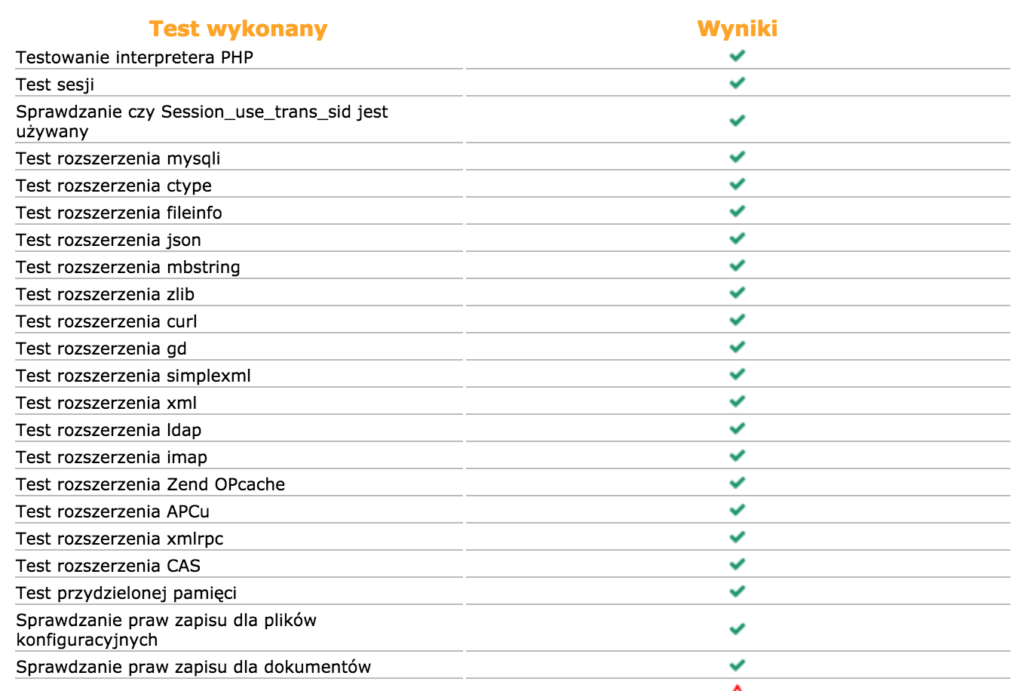
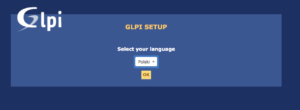
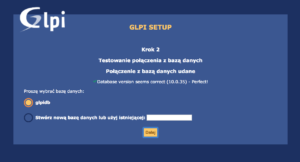
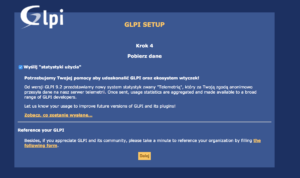

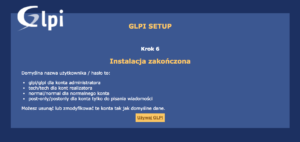

A w którym momencie tworzony jest użytkownik bazy danych?
Na samym początku 🙂 trzeba odpowiednio przygotować sobie bazę i uprawnienia. Wszystko zależy czy używamy takiej instancji na zewnątrz czy tylko wewnątrz sieci firmowej. Pozdrawiam!
brakuje nadania uprawnień do bazy:
GRANT ALL PRIVILEGES ON glpidb.* TO 'glpiuser’@’localhost’;
flush privileges;
Wydało mi się to oczywiste. Przepraszam i dziękuję za zwrócenie uwagi! 🙂 Zapraszam ponownie!
Mam problem z instalacją GLPI na Centosie. Problem polega na tym że chociaż zrobiłem pełne prawa do modyfikacji do plików config i files to przy instalacji po przez przeglądarkę samego GLPI wyświetla komunikat „Sprawdzanie praw zapisu dla plików z logami
Plik nie może być utworzony.
Sprawdź uprawnienia do katalogu: /var/www/html/glpi/files/_log”
Również nadałem folderowi _log pełne prawa do modyfikacji. Czy ten błąd też występuje na innych dystrybucjach?
czy mozna w GLPI w ticketach automatycznie pobierac IP albo nazwa komputera usera do zgłoszeniu – tak aby bylo widoczne w danym tickecie ?
Maciej
Niestety nie testowałem rozwiązania z ticketami. Możliwe, że jest na to wtyczka. (Źródło)
Jest mały błąd:
grant all privileges on glpiuser.* to \
glpiuser@localhost identified by 'TuWpiszTajneHaslo’;
Powinno być:
grant all privileges on glpidb.* to \
glpiuser@localhost identified by 'TuWpiszTajneHaslo’;
Poza tym fajny poradnik. Pozdrawiam
Dziękuję!
Witam mam problem z inwentaryzacją drukarek sieciowych – próbowałem ustawić agenta fusioninventory i SNMP, ale nic to nie daje. Czy jest gdzieś jakiś poradnik krok po kroku ?:)
Pozdrawiam
Piotrek
na forum jest kilka słów na ten temat forum glpi
A czy do instalacji GLPI bardziej zalecany jest Linux czy Windows Server?
Najlepiej działa na linux’ie. Taka maszyna jest też łatwiejsza w utrzymaniu. Polecam coś z długim LTS.
mam problem z konfiguracją wysyłania powiadomien po smtp.. jakieś porady?
korzystam z poczty domena.pl
GLPI nie wysyła powiadomień?